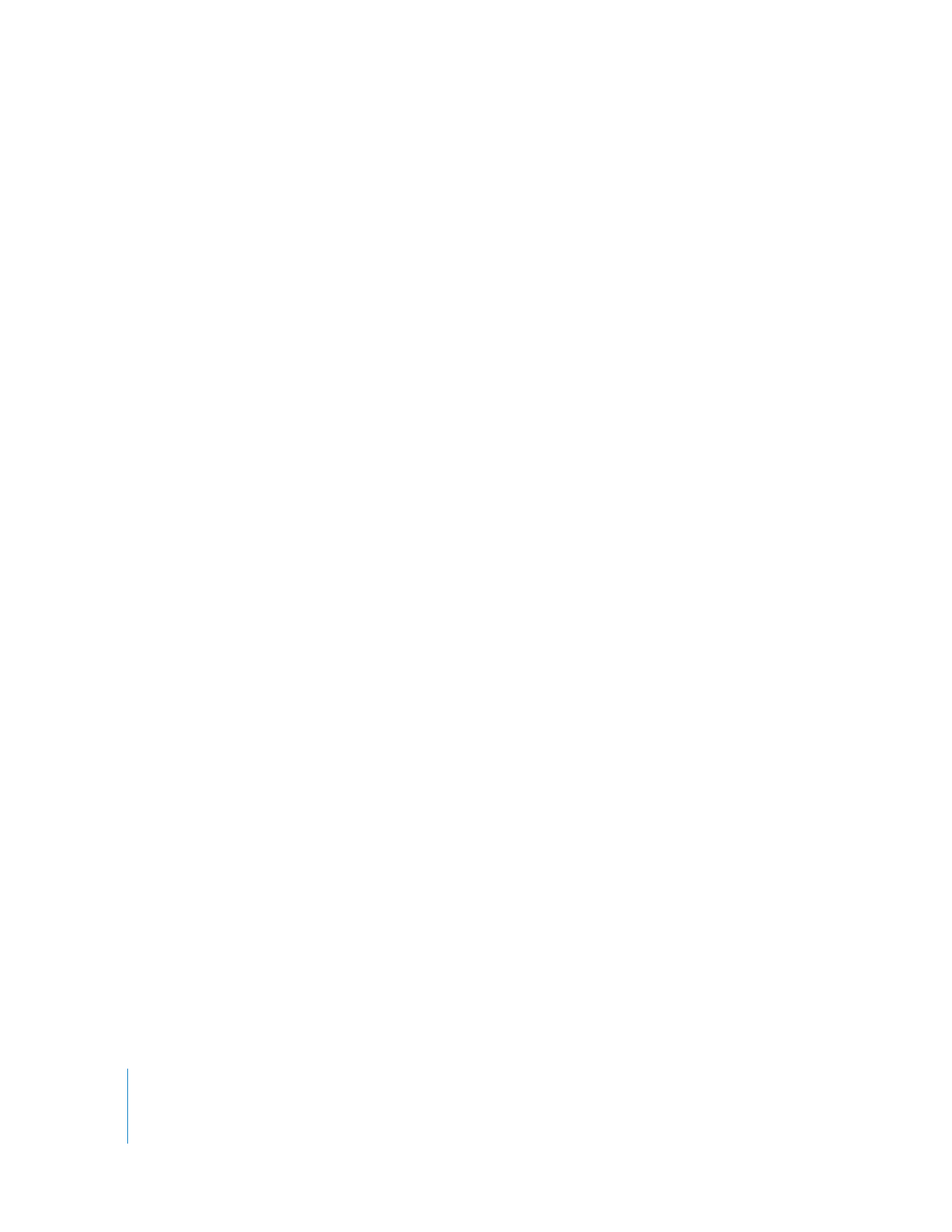
En savoir plus sur les marqueurs de compression et les marqueurs
de montage/coupe
Les marqueurs de compression permettent de désigner des zones de changement
visuel brutal dans votre séquence, telles que le passage d’une salle obscure à une
plaine verdoyante lumineuse. Il existe deux types de marqueurs de compression :
 Marqueurs de compression : également appelés marqueurs de compression manuels.
Il s’agit de marqueurs pouvant être ajoutés manuellement à une séquence afin de
veiller à ce qu’une section particulière de la vidéo soit encodée à l’aide de cadres
flottants, lorsque vous le jugez nécessaire.
 Marqueurs de montage/coupe : également appelés marqueurs de compression
automatiques. Ces marqueurs sont automatiquement insérés par Final Cut Pro
au niveau de l’ensemble des points de montage et de transition.
Lorsque vous exportez un plan ou une séquence contenant des marqueurs de
compression dans un fichier de séquences QuickTime, le fichier obtenu contient
une piste de texte masquée permettant de stocker les informations relatives au
marqueur de compression.
Certaines applications de compression vidéo, y compris Compressor, sont en mesure
d’utiliser la piste de texte de compression de votre séquence pour optimiser le placement
des images I-frame lors du traitement de la compression MPEG-2, afin d’obtenir la
meilleure qualité de lecture possible.
Dans la plupart des cas, les marqueurs de montage/coupe placés automatiquement par
Final Cut Pro sont suffisants. Cependant, un brusque changement visuel survenant dans
un plan (contrairement à un changement visuel soudain provoqué par un montage
intentionnel) peut nécessiter un marqueur de compression manuel en vue d’obtenir
une compression optimale. Par exemple, supposons qu’au milieu d’un long plan, une vue
panoramique rapide à 180 degrés s’étend d’une scène sombre dans la jungle à une plage
lumineuse. Les changements visuels allant de la zone sombre à la zone lumineuse créent
des effets, mais il n’existe aucun point de coupe pour que Final Cut Pro puisse les détecter
automatiquement. Dans ce cas, vous pouvez placer manuellement des marqueurs de
compression au niveau des images survenant juste avant et juste après le panoramique.
Les applications telles que Compressor visualiseront ces marqueurs de compression
manuels et placeront des cadres flottants au niveau de ces points dans la vidéo compres-
sée pour minimiser les éventuels artefacts de compression.
Le marqueur de compression se distingue grâce au mot <COMPRESSION> qui apparaît
dans le champ Commentaire de la fenêtre Modifier marqueur. Pour en savoir plus sur
l’ajout et la suppression des marqueurs, consultez le volume II, chapitre 4, « Utilisation des
marqueurs ».
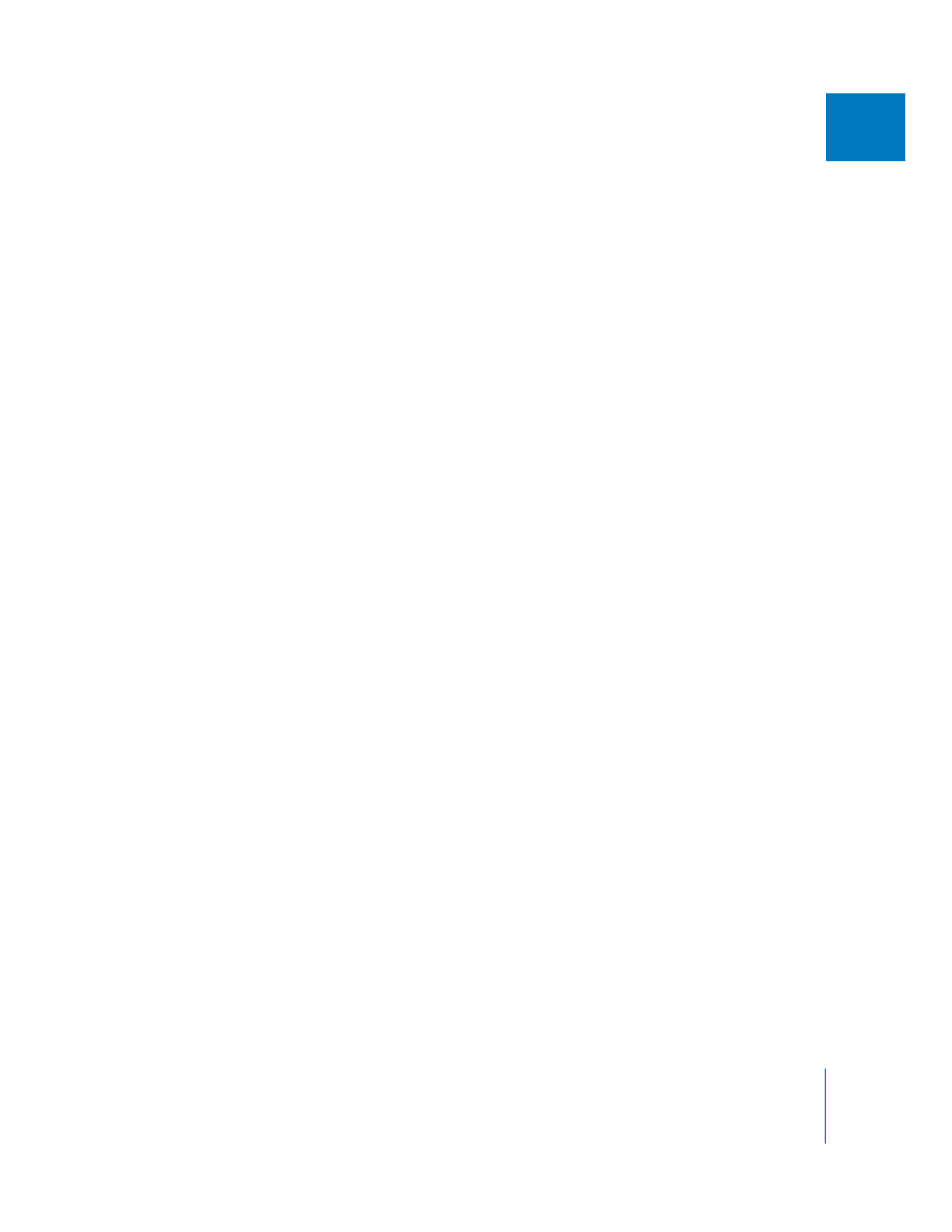
Chapitre 19
Exportation de séquences sur DVD
303
III
Les marqueurs de compression sont exportés différemment selon que vous exportez
une séquence ou un plan.
 Si vous exportez un plan dans le Navigateur : vous devez placer les marqueurs de
compression manuels dans le plan afin qu’une piste de compression soit créée.
Dans ce cas, aucun marqueur de compression automatique n’est exporté.
 Si vous exportez une séquence : Final Cut Pro exporte les marqueurs de montage/
coupe pour chaque coupe, transition et vide présent dans votre séquence.
Les marqueurs de compression manuels sont également exportés. Les marqueurs
de compression ajoutés à caque plan de séquence sont ignorés.